photoshop鼠绘一把超酷的黄金宝刀
(编辑:jimmy 日期: 2024/11/20 浏览:3 次 )
最终效果

1、新建一个大小自定的文档,背景色暂时填充灰色。新建一个图层,用硬度为100%的画笔画出草图,如下图。
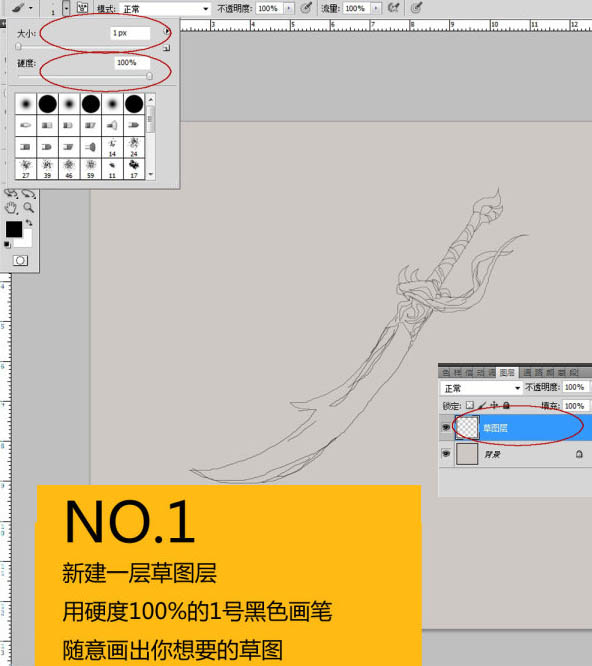
2,3、复杂的一步,熟悉使用各位的钢笔工具,在草图的基础上分层勾画出刀的各个部位。图层分的越细致,最后的效果就越好。我把刀分层了下图所示的几个部分,其中每个部分中又分了很多小部件。
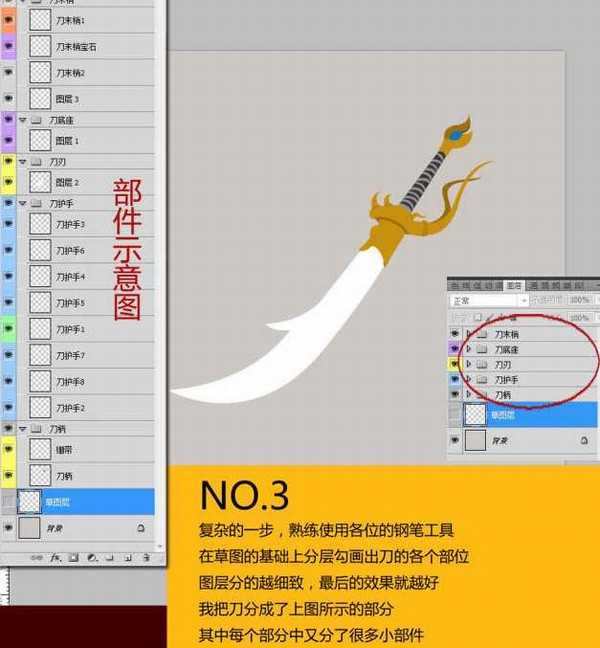
4、分别选中各个部分,使用加深,减淡工具涂抹出初步的质感。本步我也没有办法详细讲述。加深、减淡工具的属性方面,曝光度不宜太高,否则很突兀,范围都选中中间调,硬度一定要设置为0,否则效果会很花。
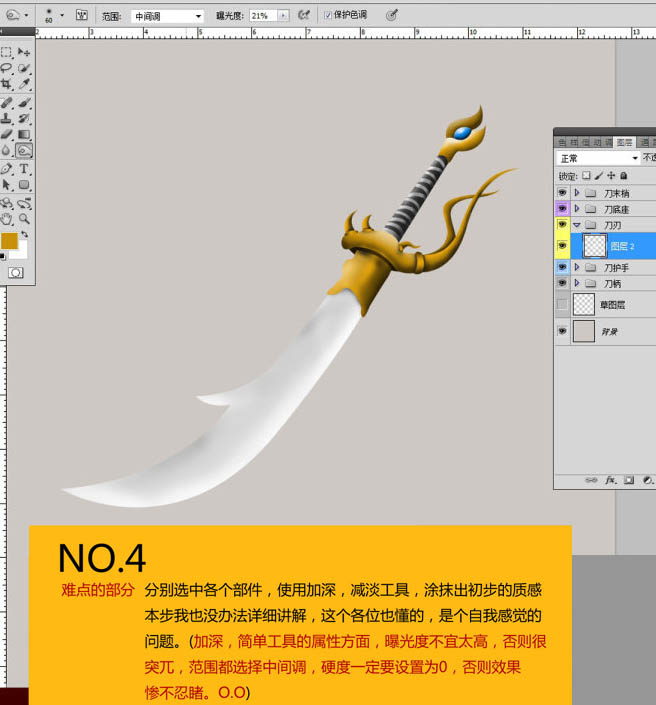
5、运用一切你能做到的方法添加各个部件的高光部分,比如刀刃,比如护手和到底座。总之你要尽量做到最好。然后为刀刃和到底座创建投影的图层样式,效果如下图。
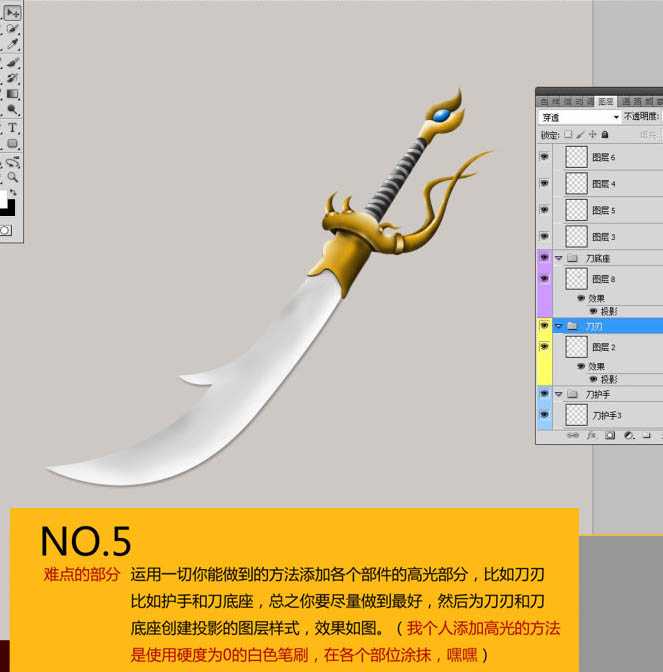
6、整体看上去质感有了,但是细节不足,那么我们就简单的为他添加细节。运用钢笔工具在你想要的纹理部件上勾画出随意的纹理。因人而异,然后用硬度为100%,大小为1的画笔描边,颜色无所谓,效果如下图。
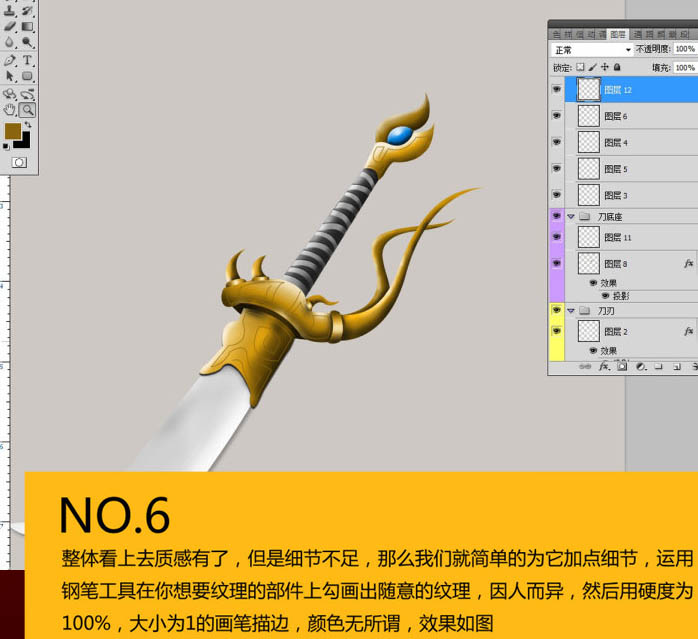
7、为你上一步的纹理创建斜面于浮雕效果,参数及效果如下图。

上一页12 下一页 阅读全文

1、新建一个大小自定的文档,背景色暂时填充灰色。新建一个图层,用硬度为100%的画笔画出草图,如下图。
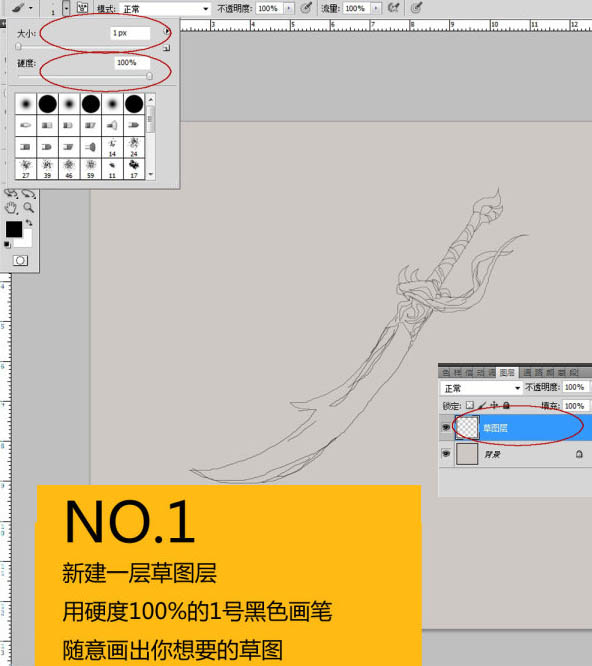
2,3、复杂的一步,熟悉使用各位的钢笔工具,在草图的基础上分层勾画出刀的各个部位。图层分的越细致,最后的效果就越好。我把刀分层了下图所示的几个部分,其中每个部分中又分了很多小部件。
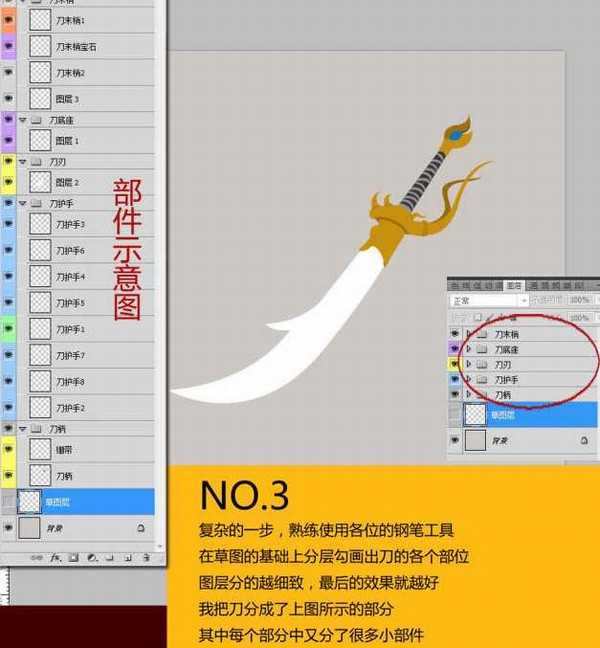
4、分别选中各个部分,使用加深,减淡工具涂抹出初步的质感。本步我也没有办法详细讲述。加深、减淡工具的属性方面,曝光度不宜太高,否则很突兀,范围都选中中间调,硬度一定要设置为0,否则效果会很花。
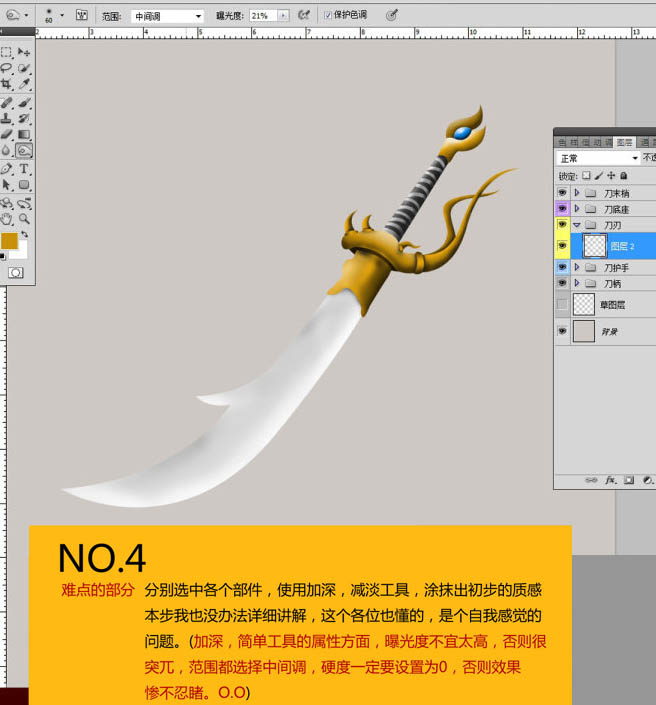
5、运用一切你能做到的方法添加各个部件的高光部分,比如刀刃,比如护手和到底座。总之你要尽量做到最好。然后为刀刃和到底座创建投影的图层样式,效果如下图。
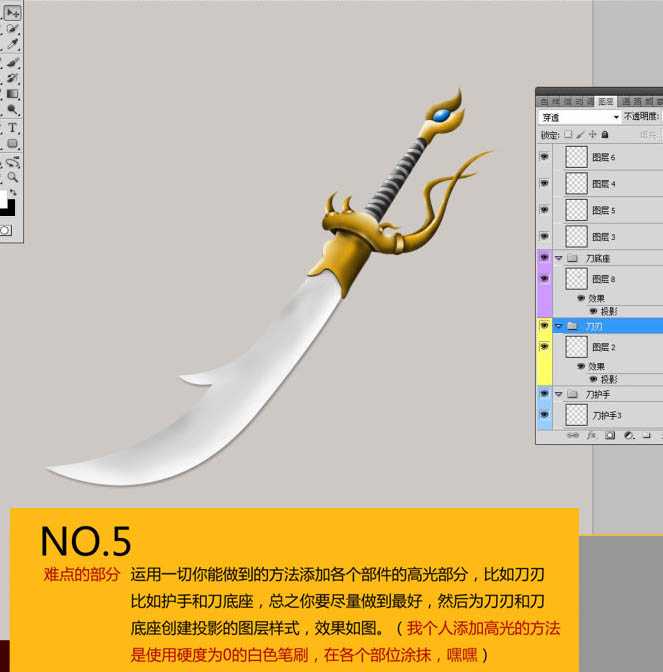
6、整体看上去质感有了,但是细节不足,那么我们就简单的为他添加细节。运用钢笔工具在你想要的纹理部件上勾画出随意的纹理。因人而异,然后用硬度为100%,大小为1的画笔描边,颜色无所谓,效果如下图。
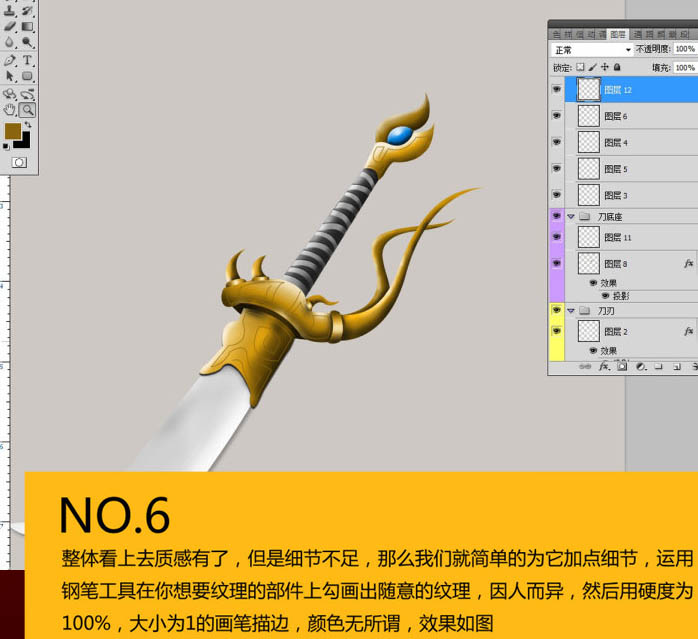
7、为你上一步的纹理创建斜面于浮雕效果,参数及效果如下图。

上一页12 下一页 阅读全文
下一篇:Photoshop制作绚丽的红色数码光环